Windows 11上での動作について(更新)
-
2021/10/06
2021/10/21 更新
2022/01/13 更新
2022/10/26 更新
平素はProselfをご利用いただきまして、誠にありがとうございます。
2021/10/05にMicrosoft社よりWindows 11がリリースされたことを受け実施しておりました、Proselfクライアントソフトウェア(Proself Disk、Proself Client、同期ツール)の動作確認結果につきましては調査に進展があり、2022/01/13にご案内した内容から一部変更がございますので以下にご案内いたします。
-
Proself Client / 同期ツール
-
Proself Clientにおいてマウス右クリックメニューからのコピー/切り取り後、親フォルダへ移動直後のマウス右クリック時において[貼り付け]がグレーアウトし選択できない事象が発生することがありましたが、その後のWindows Updateにより事象が改善したことを確認しております。
-
Proself Clientにおいてマウス右クリックメニューからのコピー/切り取り後、親フォルダへ移動直後のマウス右クリック時において[貼り付け]がグレーアウトし選択できない事象が発生することがありましたが、その後のWindows Updateにより事象が改善したことを確認しております。
-
Proself Disk
-
環境によってはWeb公開/受取フォルダを設定後、ファイル/フォルダにアイコンが付与されない事象が発生することがありますが、本件につきましては現在も引き続き調査中です。
-
マウス右クリックメニューより「その他のオプションを表示」-「Web公開」または「受取フォルダ」の順にクリックして開く設定画面内でテキスト入力を行おうとした際、設定画面が固まる事象が発生する(※)ことがありますが、その後の調査によりMicrosoft IMEが起因して発生することが判明しております。
※フォルダ/ファイルのプロパティからWeb公開/受取フォルダ設定画面を開いた場合は本事象は発生いたしません。
本件につきましてはProself Disk側の対応は困難であることから、現時点ではアップデートでの対応予定は無くWindows側の修正を待つ方針としております。
一方で、「以前のバージョンのMicrosoft IME」に切り替えることで本事象を回避できることを確認しておりますため、お客様にはお手数おかけいたしますが、以下手順の実施をご検討いただきますようお願い申し上げます。
-
スタートメニューより設定を開き、画面左上の「設定の検索」テキストボックスに半角英文字でIMEと入力して検索を実行します。
-
検索結果に表示されるリストの中から「日本語IME設定」-「全般」の順にクリックします。
-
全般画面の互換性内にある「以前のバージョンのMicrosoft IMEを使用する」をオンにします。
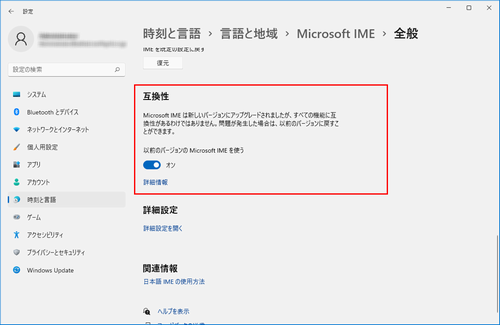
-
スタートメニューより設定を開き、画面左上の「設定の検索」テキストボックスに半角英文字でIMEと入力して検索を実行します。
-
環境によってはWeb公開/受取フォルダを設定後、ファイル/フォルダにアイコンが付与されない事象が発生することがありますが、本件につきましては現在も引き続き調査中です。
※以下は2022/01/13更新のお知らせ内容となります。
平素はProselfをご利用いただきまして、誠にありがとうございます。
2021/10/05にMicrosoft社よりWindows 11がリリースされたことを受け実施しておりました、Proselfクライアントソフトウェア(Proself Disk、Proself Client、同期ツール)の動作確認結果、およびWebブラウザにおけるProselfの動作確認結果について以下の通りご報告いたします。
-
Webブラウザ
動作に問題がないことを確認いたしました。
-
Proself Client / 同期ツール
以下事象を確認しております。
-
Proself Clientにおいてマウス右クリックメニューからのコピー/切り取り後、親フォルダへ移動直後のマウス右クリック時において[貼り付け]がグレーアウトし選択できない事象が発生することがあります。
この場合、再度右クリックメニューを表示し直せば改善いたします。
-
Proself Clientにおいてマウス右クリックメニューからのコピー/切り取り後、親フォルダへ移動直後のマウス右クリック時において[貼り付け]がグレーアウトし選択できない事象が発生することがあります。
-
Proself Disk
以下事象を確認しております。
-
環境によってはWeb公開/受取フォルダを設定後、ファイル/フォルダにアイコンが付与されない事象が発生することがあります。
-
マウス右クリックメニューより「その他のオプションを表示」-「Web公開」または「受取フォルダ」の順にクリックして開く設定画面内でテキスト入力を行おうとした際、設定画面が固まる事象が発生することがあります。
※フォルダ/ファイルのプロパティからWeb公開/受取フォルダ設定画面を開いた場合は本事象は発生いたしません。
なお、事象発生時は以下手順を実施することで設定画面を閉じることができます。
-
タスクバー上にあるエクスプローラー上にマウスカーソルを当てます。
-
1.で表示される「Web公開設定」または「受取フォルダ設定」のサムネイル右上にある「×」をクリックします。
-
タスクバー上にあるエクスプローラー上にマウスカーソルを当てます。
-
環境によってはWeb公開/受取フォルダを設定後、ファイル/フォルダにアイコンが付与されない事象が発生することがあります。
なお、上記事象につきましてはクライアントソフトウェア側で対応可能かどうかも含め調査を進めており、進展があり次第あらためて本HPにてご案内いたします。
-
Proself Client / 同期ツール

